Gyűjtemények létrehozása a Saját alkalmazások portálon
A felhasználók a Saját alkalmazások portálon tekinthetik meg és indíthatják el azokat a felhőalapú alkalmazásokat, amelyekhez hozzáféréssel rendelkeznek. Alapértelmezés szerint a felhasználó által elérhető összes alkalmazás egyetlen oldalon van felsorolva. Ha jobban szeretné rendszerezni ezt a lapot a felhasználók számára, ha P1 vagy P2 Microsoft Entra-azonosítójú licenccel rendelkezik, gyűjteményeket állíthat be. Gyűjtemények esetén csoportosíthatja a kapcsolódó alkalmazásokat (például feladatszerepkör, feladat vagy projekt szerint), és megjelenítheti őket egy külön lapon. A gyűjtemény lényegében egy szűrőt alkalmaz azokra az alkalmazásokra, amelyeket a felhasználó már elérhet, így a felhasználó csak azokat az alkalmazásokat látja a gyűjteményben, amelyek hozzájuk lettek rendelve.
Megjegyzés:
Ez a cikk bemutatja, hogy a rendszergazdák hogyan engedélyezhetik és hozhatnak létre gyűjteményeket. A végfelhasználónak a Saját alkalmazások portál és gyűjtemények használatáról az Access és a gyűjtemények használata című témakörben talál további információt.
Előfeltételek
Ha gyűjteményeket szeretne létrehozni a Saját alkalmazások portálon, a következőkre van szüksége:
- An Azure account with an active subscription. Fiók ingyenes létrehozása.
- One of the following roles: Global Administrator, Cloud Application Administrator, Application Administrator, or owner of the service principal.
Gyűjtemény létrehozása
Tipp.
A cikkben szereplő lépések a portáltól függően kissé eltérhetnek.
Gyűjtemény létrehozásához Microsoft Entra-azonosítójú P1 vagy P2 licenccel kell rendelkeznie.
Jelentkezzen be a Microsoft Entra felügyeleti központba legalább felhőalkalmazásként Rendszergazda istratorként.
Keresse meg az Identity>Applications>Enterprise-alkalmazásokat.
A Kezelés területen válassza az Alkalmazásindítók lehetőséget.
Válassza az Új gyűjtemény lehetőséget. Az Új gyűjtemény lapon adja meg a gyűjtemény nevét (javasoljuk, hogy ne használja a gyűjteményt a névben). Ezután adjon meg egy leírást.
Válassza az Alkalmazások lapot. Válassza az + Alkalmazás hozzáadása lehetőséget, majd az Alkalmazások hozzáadása lapon jelölje ki a gyűjteményhez hozzáadni kívánt összes alkalmazást, vagy a Keresőmezővel keresse meg az alkalmazásokat.
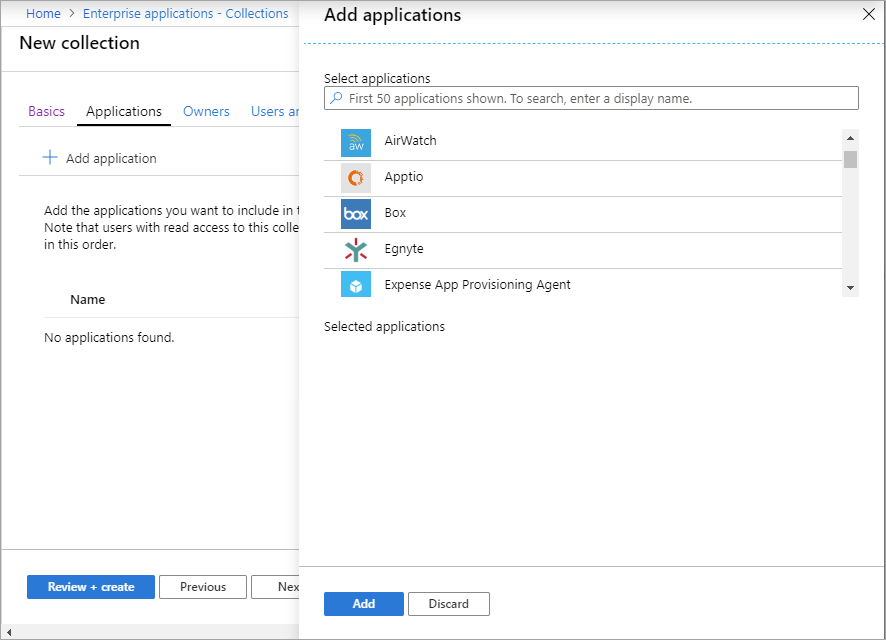
Amikor befejezte az alkalmazások hozzáadását, válassza a Hozzáadás lehetőséget. Megjelenik a kijelölt alkalmazások listája. A nyilakkal módosíthatja az alkalmazások sorrendjét a listában.
Válassza a Tulajdonosok lapot. Válassza a + Felhasználók és csoportok hozzáadása lehetőséget, majd a Felhasználók és csoportok hozzáadása lapon jelölje ki azokat a felhasználókat vagy csoportokat, amelyhez tulajdonost kíván rendelni. Ha végzett a felhasználók és csoportok kiválasztásával, válassza a Kiválasztás lehetőséget.
Válassza a Felhasználók és csoportok lapot. Válassza a + Felhasználók és csoportok hozzáadása lehetőséget, majd a Felhasználók és csoportok hozzáadása lapon jelölje ki azokat a felhasználókat vagy csoportokat, amelyhez a gyűjteményt hozzá szeretné rendelni. Vagy a Keresőmezővel felhasználókat vagy csoportokat kereshet. Ha végzett a felhasználók és csoportok kiválasztásával, válassza a Kiválasztás lehetőséget.
Válassza a Felülvizsgálat és létrehozás lehetőséget. Megjelennek az új gyűjtemény tulajdonságai.
Megjegyzés:
Rendszergazda gyűjtemények kezelése a Microsoft Entra Felügyeleti központ, nem Saját alkalmazások portálról. Ha például felhasználókat vagy csoportokat rendel hozzá tulajdonosként, akkor csak a Microsoft Entra Felügyeleti központban kezelhetik a gyűjteményt.
Megjegyzés:
A gyűjtemények Office-app ismert probléma. Ha már van legalább egy Office-app egy gyűjteményben, és továbbiakra van szüksége, kövesse az alábbi lépéseket:
- Jelölje ki a kezelni kívánt gyűjteményt, majd válassza az Alkalmazások lapot.
- Távolítsa el az összes Office-app a gyűjteményből, de ne mentse a módosításokat.
- Válassza az + Alkalmazás hozzáadása lehetőséget.
- Az Alkalmazások hozzáadása lapon válassza ki a gyűjteményhez hozzáadni kívánt összes Office-app (beleértve a 2. lépésben eltávolítottakat is).
- Amikor befejezte az alkalmazások hozzáadását, válassza a Hozzáadás lehetőséget. Megjelenik a kijelölt alkalmazások listája. A nyilakkal módosíthatja az alkalmazások sorrendjét a listában.
- A módosítások alkalmazásához válassza a Mentés lehetőséget.
Auditnaplók megtekintése
A naplózási naplók Saját alkalmazások gyűjteményműveleteket rögzítenek, beleértve a gyűjteménylétrehozási végfelhasználói műveleteket is. A következő események Saját alkalmazások jönnek létre:
- Rendszergazdai gyűjtemény létrehozása
- Rendszergazdai gyűjtemény szerkesztése
- Rendszergazdai gyűjtemény törlése
- Önkiszolgáló alkalmazás hozzáadása (végfelhasználó)
- Önkiszolgáló alkalmazás törlése (végfelhasználó)
A Naplózási naplók a Microsoft Entra Felügyeleti központban a Tevékenység szakaszban található Identity>Applications>Enterprise-alkalmazások>naplózási naplóinak kiválasztásával érhetők el. Szolgáltatás esetén válassza a Saját alkalmazások.
Saját fiók lapjainak támogatásának lekérése
A Saját alkalmazások lapon a felhasználó kiválaszthatja a Saját fiók>megtekintése fiókot a fiókbeállítások megnyitásához. A Microsoft Entra ID Saját fiók lapján a felhasználók kezelhetik biztonsági adataikat, eszközeiket, jelszavaikat és egyebeket. Az Office-fiók beállításait is elérhetik.
Ha támogatási kérelmet kell küldenie a Microsoft Entra-fiók vagy az Office-fiók oldalával kapcsolatos problémára vonatkozóan, kövesse az alábbi lépéseket, hogy a kérés megfelelően legyen irányítva:
A Microsoft Entra Azonosító "Saját fiók" oldalával kapcsolatos problémák esetén nyisson meg egy támogatási kérést a Microsoft Entra felügyeleti központjából. Nyissa meg a Microsoft Entra Felügyeleti központ>Identity>Learn > támogatási>új támogatási kérését.
Az Office "Saját fiók" oldalával kapcsolatos problémák esetén nyisson meg egy támogatási kérést a Microsoft 365 Felügyeleti központ belülről. Nyissa meg a Microsoft 365 Felügyeleti központ> Support webhelyet.
További lépések
Végfelhasználói élmények alkalmazásokhoz a Microsoft Entra ID-ban